Sotsiaalmeedia sisu salvestamine turunduse pühkimisfaili jaoks: sotsiaalmeedia uurija
Instagram Tikk Takk Youtube Linkedin Facebook Twitter / / June 22, 2022
Kas soovite salvestada konkurentide sotsiaalmeedia postitused, reklaamid või kommentaarid, et saaksite neid hiljem uuesti vaadata? Kas soovite teada, milline on parim viis sotsiaalmeedia pühkimisfaili loomiseks?
Sellest artiklist saate teada, kuidas salvestada sotsiaalmeedia turundussisu pühkimisfaili jaoks, et saaksite edukaid postitusi tõhusamalt uuesti vaadata ja korrata.

Kuidas pühkimisfail võib teie sotsiaalmeedia turunduskampaaniaid täiustada
Sotsiaalmeedia pühkimisfail on edukate kampaaniate koostamise oluline tööriist. Salvestades oma organisatsiooni enda sotsiaalmeedia turundussisu, saate luua kõigi oma parimate postituste teegi. Siis on teil käeulatuses tõestatud taktikad ja valemid ning saate neid kasutada sisu loomiseks, mida teie publik armastab.
Kuid heas pühkimisfailis on tavaliselt rohkem kui ainult teie organisatsiooni enda postitused. Samuti saate salvestada oma konkurentide sotsiaalmeedia turundussisu uurimistöö või inspiratsiooni saamiseks. Nii saate jälgida, kuidas teie konkurendid uusi tööriistu ja taktikaid kasutavad, ning õppida nende võitudest.
Enamik sotsiaalmeediaplatvorme võimaldab salvestada töölaual või mobiilirakenduses. Kuid paaril juhul töötab funktsioon Salvesta ainult ühte tüüpi seadmetel. Juhendan teid sotsiaalmeedia turundussisu salvestamise sammude kaudu kõigil allolevatel suurematel platvormidel.
# 1: kuidas salvestada Facebooki sisu
Facebookis saate luua pühkimisfaile endale ja oma meeskonnale. Avage Facebooki rakenduses seaded ja valige Salvestatud. Kerige alla jaotiseni Kogud ja valige uue kausta seadistamiseks Loo.
Facebook annab teile võimaluse korraldada salvestatud postitused kaustadesse, millest igaühel on erinevad loaseaded. Saate luua isikliku pühkimisfaili või meeskonnakogu, mis võimaldab kaasautoritel üksusi lisada.
Kuidas salvestada orgaanilisi Facebooki tekstipostitusi
Facebooki orgaaniliste linkide või tekstipostituste salvestamiseks klõpsake või puudutage postituse paremas ülanurgas kolme punkti. Valige menüüst Salvesta postitus ja klõpsake või puudutage, et valida asjakohane kogu. Saate kasutada sama töövoogu nii enda kui ka konkurentide postituste salvestamiseks.
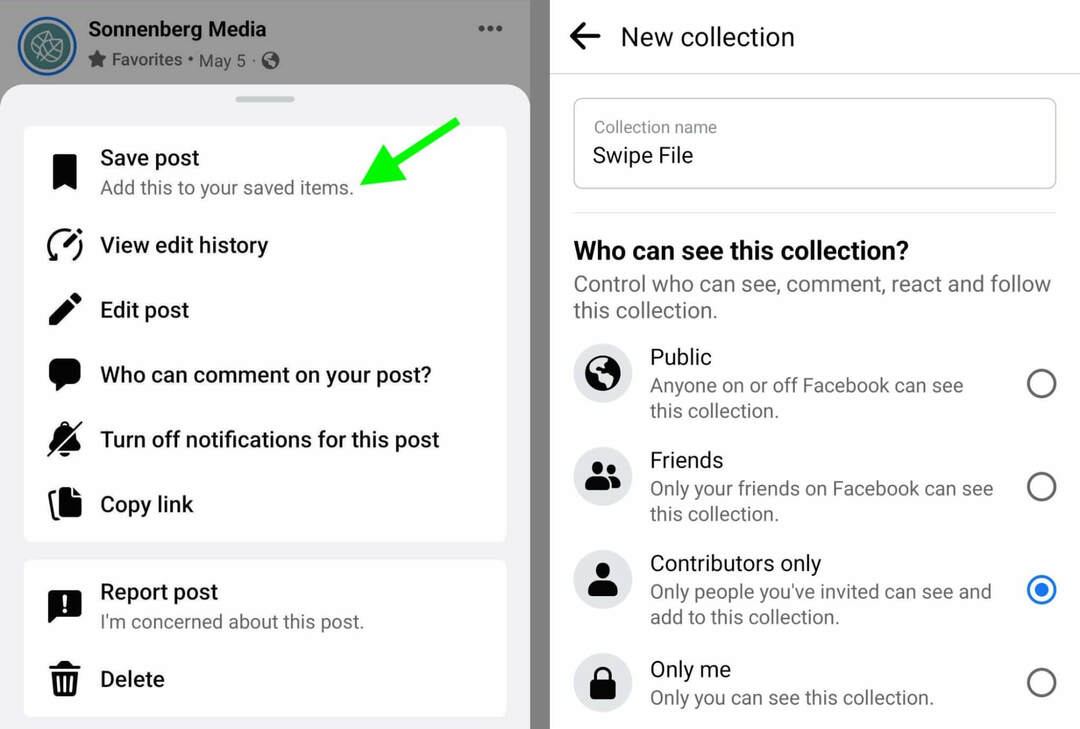
Kuidas salvestada orgaanilisi Facebooki pildipostitusi
Samamoodi toimib orgaaniliste pildipostituste salvestamine Facebooki. Puudutage või klõpsake postitusel kolme punkti ja valige Salvesta postitus. Seejärel valige olemasolev kollektsioon või looge uus.
Kuidas salvestada orgaanilisi Facebooki videopostitusi
Kui soovite salvestada Facebooki orgaanilisi videopostitusi, on teil paar võimalust. Kogu postituse salvestamiseks kasutage postituse kogusse lisamiseks ülaltoodud töövoogu.
Kas soovite lihtsalt video salvestada? Avage video ja puudutage või klõpsake menüü kuvamiseks. Sisu järjehoidjasse lisamiseks valige Salvesta video. Hiljem leiate selle oma pühkimisfailist. Sellele pääsete juurde ka Facebook Watchist. Avage Watch ja valige ülemisest menüüst Salvestatud.
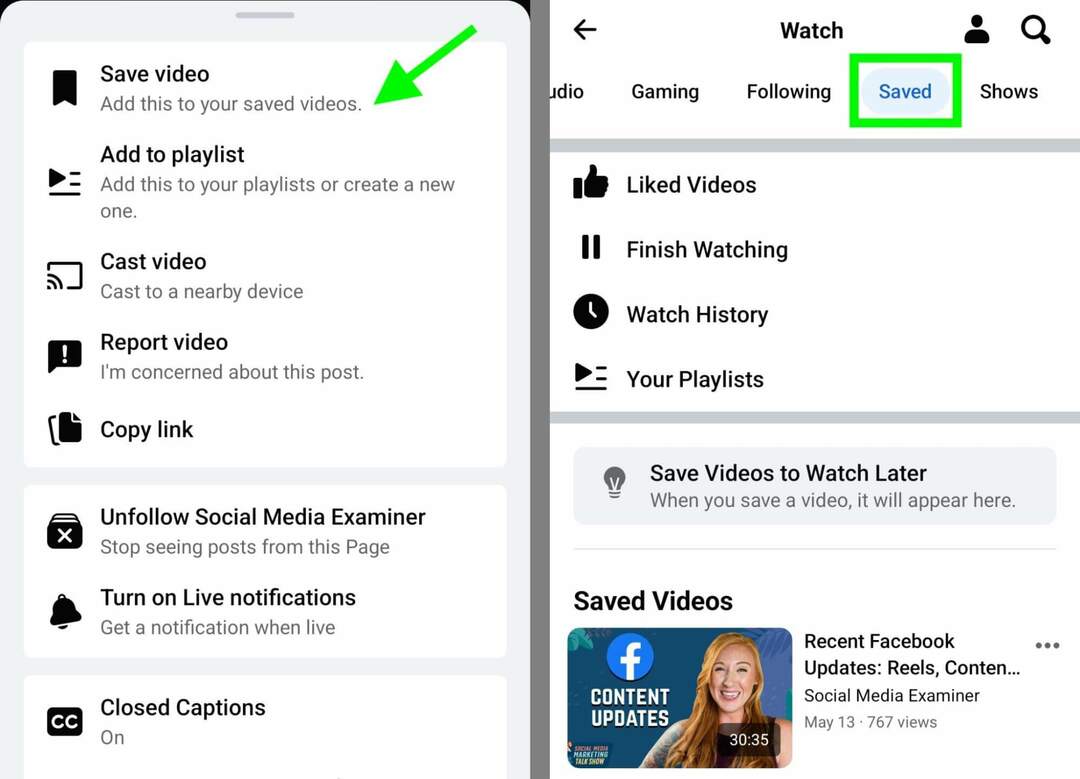
Kuidas salvestada orgaanilisi Facebooki lugusid
Facebook ei toeta lugude salvestamist, seega vajate lahendust. Kasutage esituse ajal loo jäädvustamiseks ekraanisalvestusrakendust ja salvestage kindlasti heli.
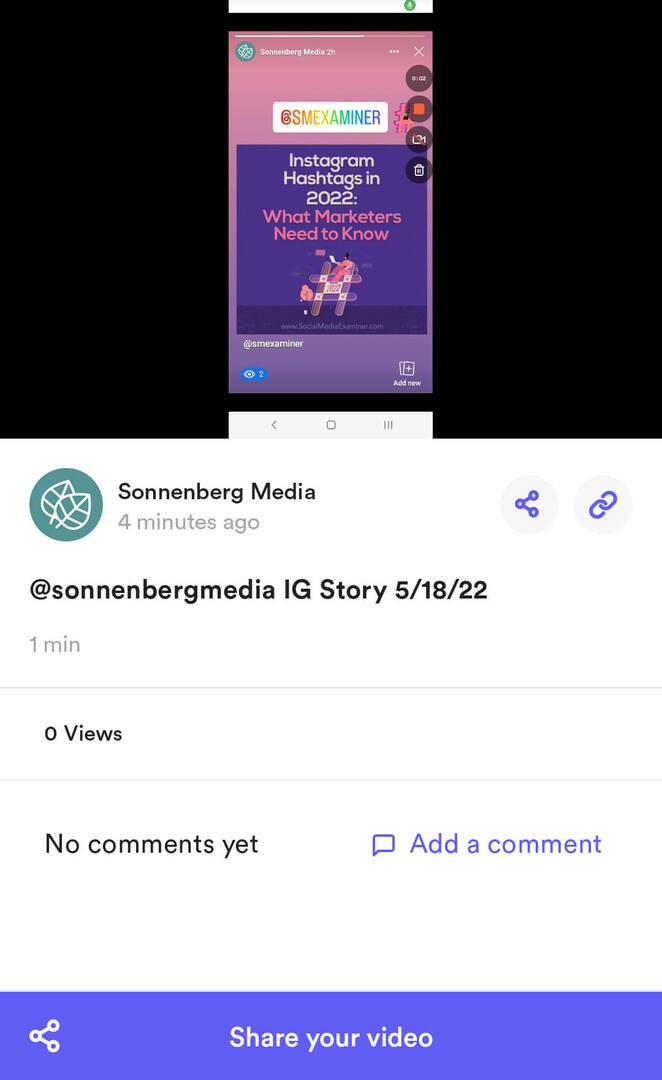
Androidi või iOS-i jaoks on palju valikuid. Mulle meeldib Loom, sest see töötab võrdselt hästi nii mobiili- kui ka lauaarvuti ekraanikuva salvestamisel ning muudab jagamise lihtsaks.
Kuidas salvestada Facebooki reklaame
Facebooki reklaamide salvestamiseks järgige ülaltoodud samme orgaanilise sisu salvestamiseks. Puudutage või klõpsake paremas ülanurgas kolme punkti ja valige Salvesta postitus.
Teie teejuht ettevõtluse tulevikku

Web3 renessanss avab uued võimalused ettevõtjatele, loojatele ja turundajatele, kes on valmis muutustega omaks võtma. Aga keda saab usaldada?
Krüptoäri konverentsi tutvustus; esmaklassiline üritus kõigile, kes soovivad õppida, kuidas Web3 oma ettevõtte heaks tööle panna.
Liituge meiega päikeselises San Diegos Californias, et osaleda kõigi aegade esimesel krüptokonverentsil äripioneeridele, mitte finants- ja tehnikaalastele. Tõestatud uuendajatelt saate teostatavaid äriarendusideid – ilma igasuguse tehnilise žargoonita.
VÕTKE OMA ISTETKui salvestate Facebooki reklaamid, jäävad nii tegevusele kutsumise (CTA) nupp kui ka vorming puutumata. Nii on lihtne orgaanilisi postitusi reklaamidest eristada. Siiski võib abiks olla eraldi pühkimisfaili loomine reklaamide jaoks, et hoida oma järjehoidjaid korrastatuna.
Kuidas salvestada Facebooki kommentaare
Salvestage Facebooki kommentaarid, lisades postituse (tasuline või orgaaniline) kogusse, kasutades ülaltoodud töövoogu. Sisu salvestamisel loote sisuliselt postitusele tagasi püsiva lingi.
Avage oma kogu, otsige üles postitus, mida soovite üle vaadata, ja klõpsake või puudutage mis tahes üksuse paremal asuvat kolme punkti. Sisu ja kõigi selle kommentaaride ülevaatamiseks valige Kuva algne postitus.
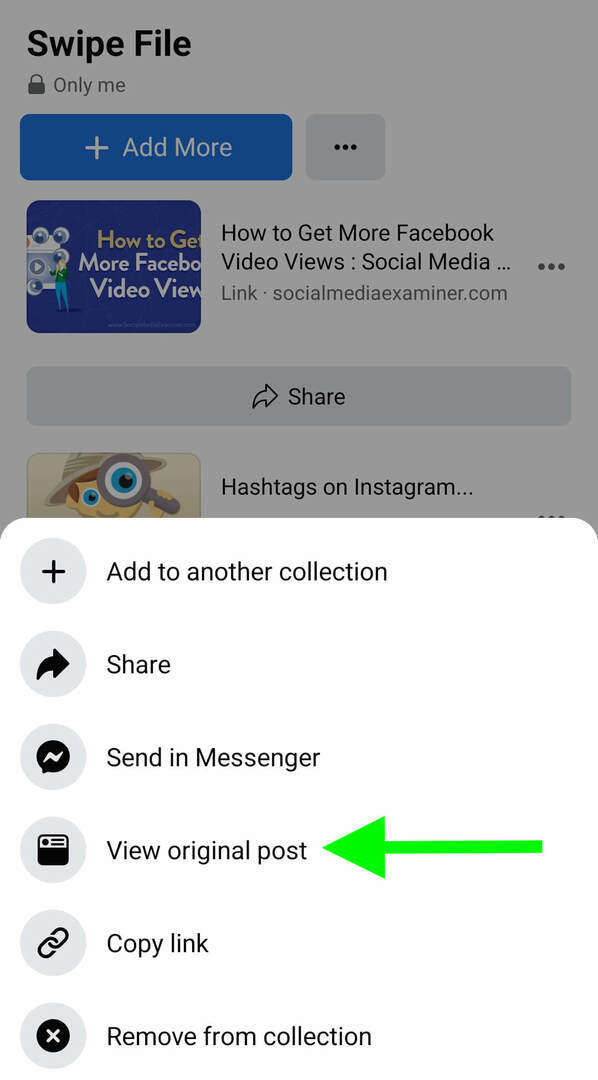
# 2: kuidas salvestada Instagrami sisu
Tasulise või orgaanilise sisu lisamiseks oma Instagrami pühkimisfaili järgige allolevaid juhiseid.
Kuidas salvestada orgaanilisi Instagrami pildipostitusi
Orgaaniliste Instagrami pildipostituste salvestamine on lihtne, olenemata sellest, kas teie organisatsioon või konkurendid postitasid need. Otsige üles postitus, mille soovite salvestada, ja puudutage paremas alanurgas järjehoidjaikooni. Teil on võimalus lisada postitus kogusse, mis aitab teil pühkimisfaili üksusi teistest salvestatud üksustest eraldi hoida.
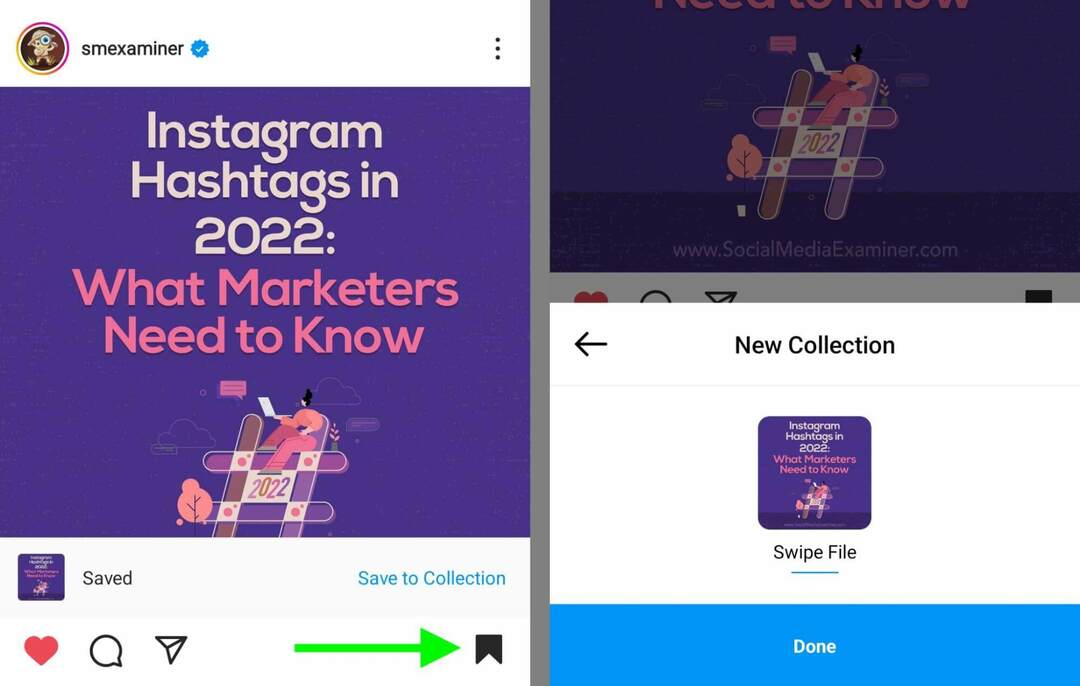
Kuidas salvestada orgaanilisi Instagrami videopostitusi
Kui soovite Instagrami orgaanilise videopostituse salvestada, järgige ülaltoodud samme, et lisada postitus enda valitud kogusse. Teise võimalusena saate avada video ja puudutada paremas alanurgas kolme punkti. Seejärel valige Salvesta, et lisada video salvestatud üksuste hulka.
Kuidas salvestada orgaanilisi Instagrami lugusid
Instagramis erinevad lugude salvestamise võimalused teie enda vs. teie konkurendid”. Oma orgaaniliste Instagrami lugude salvestamiseks puudutage paremas ülanurgas kolme punkti. Seejärel valige Salvesta video, et see kaamera rulli alla laadida.
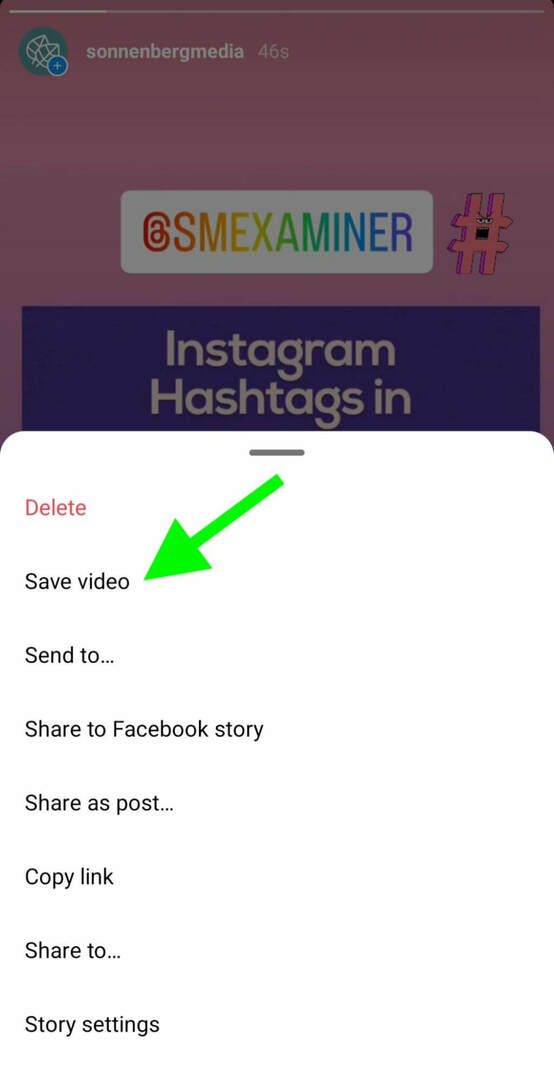
Konkurendi Instagrami loo salvestamiseks valige ekraanisalvestusrakendus ja kasutage Facebooki lugude jaoks ülaltoodud töövoogu. Seejärel jagage seda oma meeskonnaga.
Kuidas salvestada orgaanilisi Instagrami rullikuid
Olenemata sellest, kas soovite salvestada oma Instagrami rulliku või mõne muu konto avaldatud, on töövoog sama. Avage rull ja puudutage paremas alanurgas kolme punkti. Valige kuvatavast menüüst Salvesta, et see oma salvestatud üksuste hulka lisada. Pange tähele, et rullikuid ei saa kogusse lisada, kuid need ilmuvad voos Kõik postitused.
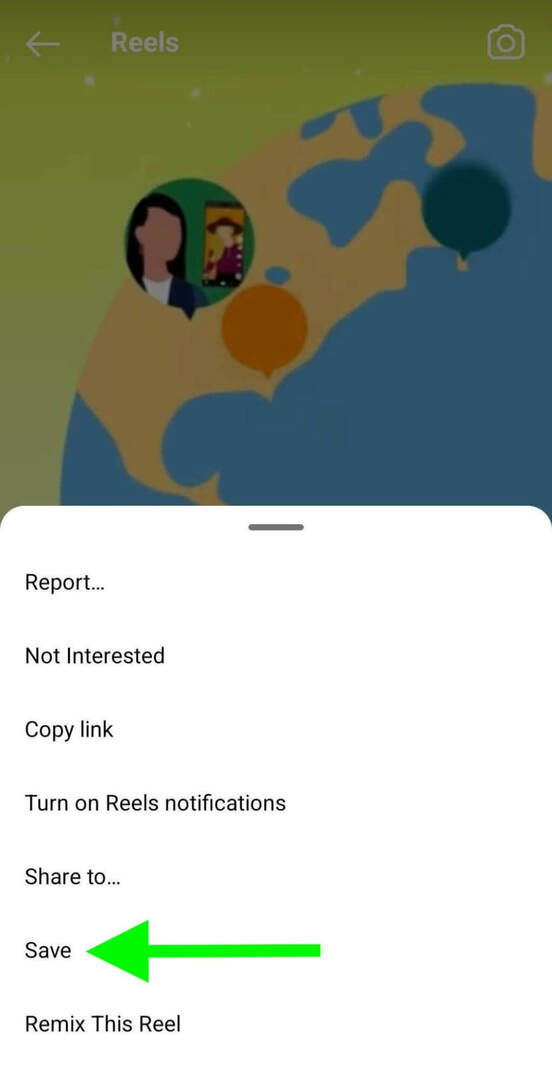
Kuidas Instagrami reklaame salvestada
Instagrami vooreklaamide salvestamiseks kasutage ülaltoodud töövoogu. Peate ekraanile salvestama kõik rullid või lugude reklaamid, mida soovite salvestada.
Kuidas Instagrami kommentaare salvestada
Instagrami voo postituse või rulli kommentaaride salvestamiseks kasutage ülaltoodud töövoogu, et lisada see oma salvestatud üksuste loendisse. Instagram salvestab automaatselt terve postituse või rullu koos kommentaaridega, et saaksite need igal ajal tagasi vaadata.
Salvestatud üksuste uuesti vaatamiseks avage oma Instagrami profiil ja avage paremas ülanurgas menüü. Täieliku teegi vaatamiseks valige Salvestatud.
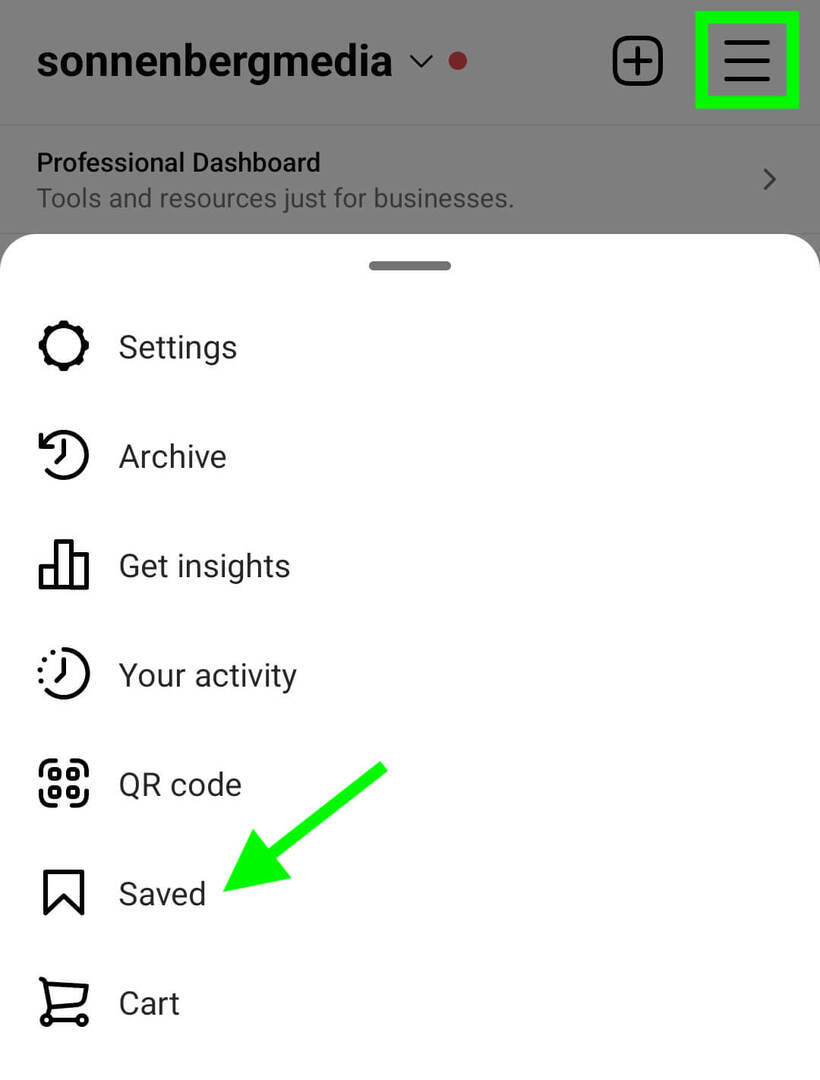
#3: kuidas salvestada LinkedIni sisu
Olenemata sellest, kas soovite tasulise või orgaanilise sisu järjehoidjatesse lisada, saate selle lisada LinkedIni kausta Minu üksused.
Kuidas salvestada orgaanilisi LinkedIni tekstipostitusi
LinkedIni sisu jaoks pühkimisfaili loomine sarnaneb Facebooki postituste töövooga. Teksti- või lingipostituse jagamiseks LinkedInis klõpsake või puudutage paremas ülanurgas kolme punkti. Seejärel valige Salvesta. Nende toimingute abil saate salvestada kogu sisu, mille teie ettevõte või konkurendid on avaldanud.
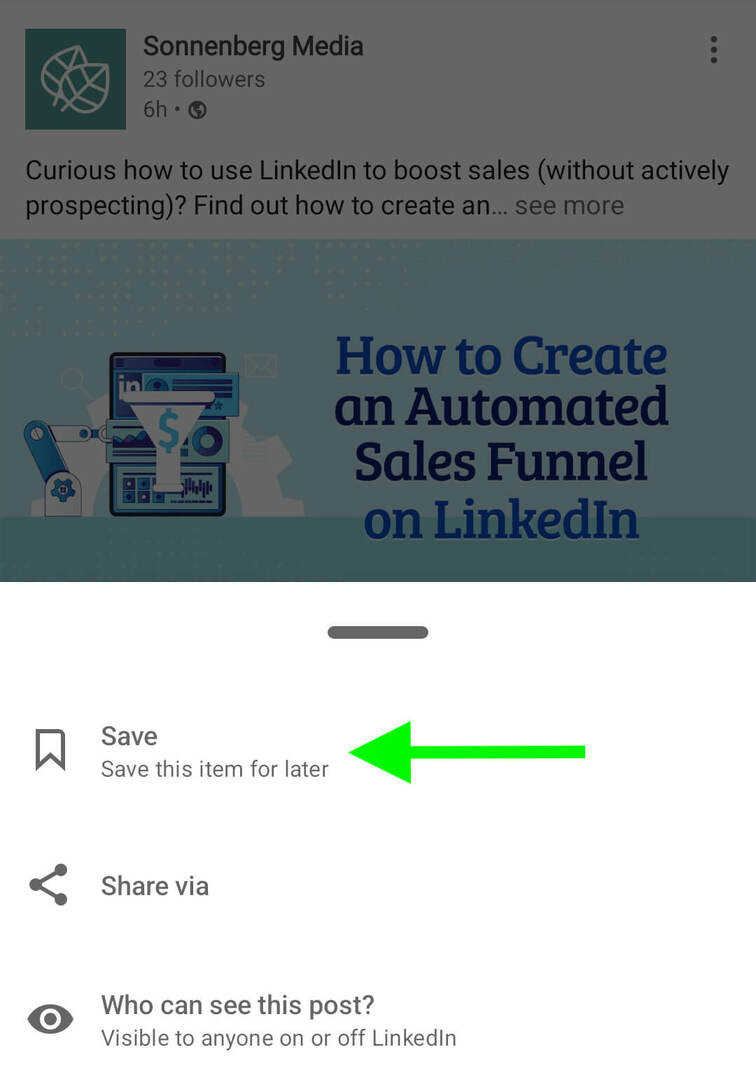
Kuidas salvestada orgaanilisi LinkedIni pildipostitusi
Lisage oma kogusse orgaanilisi pildipostitusi, puudutades või klõpsates postituse paremas ülanurgas kolme punkti. Valige Salvesta, et lisada oma ettevõtte või konkurentide sisu järjehoidjatesse.
Kuidas salvestada orgaanilisi LinkedIni videopostitusi
LinkedIni videote salvestamiseks võite korrata ülaltoodud töövoogu. Saate videoid vaatamise ajal ka salvestada. Puudutage või klõpsake video paremas ülanurgas kolme punkti ja valige Salvesta.
Käivitage sotsiaalprojekte kiiremini ja lihtsamalt
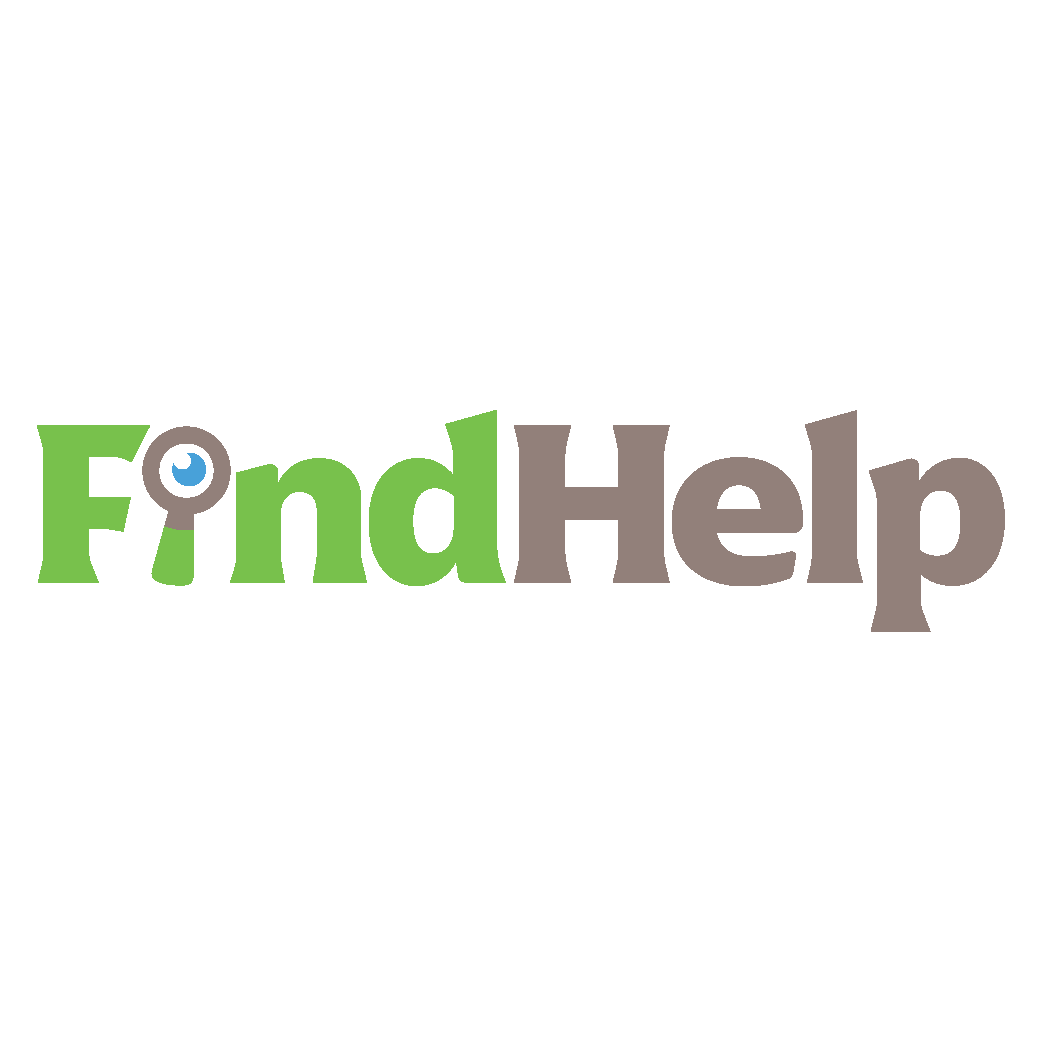
Kas otsite oma sotsiaalkanalite või eriprojekti jaoks sisuloojat, kampaaniajuhti või strateegi?
Meie uue FindHelp turuga leiate vaid mõne klõpsuga õige eksperdi isegi kõige keerulisema projekti või kampaania jaoks. Teil on rohkem aega keskenduda teistele oma ärivaldkondadele, ilma et peaksite oma sotsiaalset kohalolekut ohverdama. Sirvige kõrgelt kvalifitseeritud Facebooki ja Instagrami eksperte juba täna.
LEIA ABI TÄNA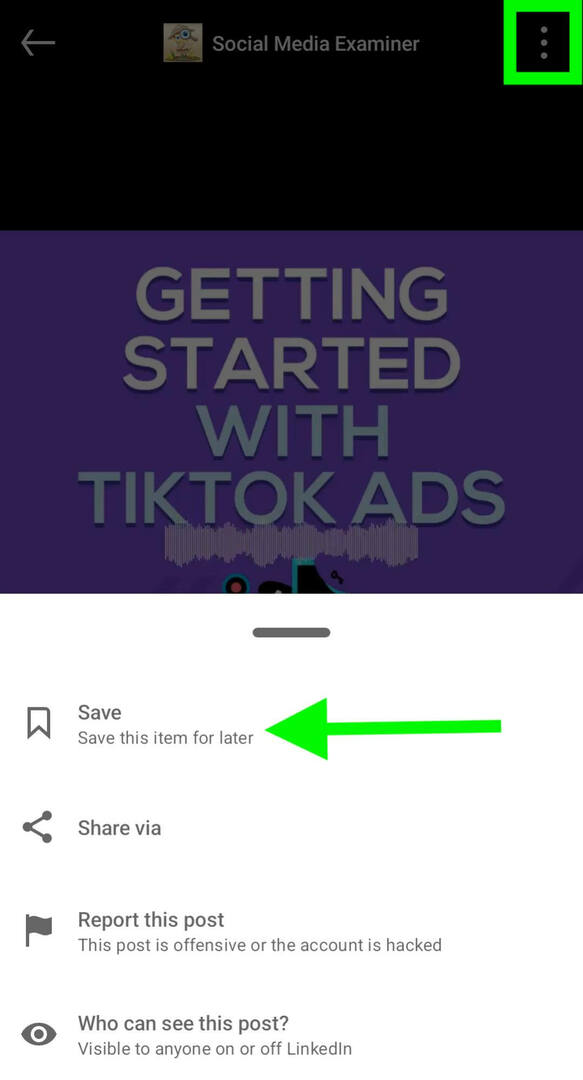
Kuidas salvestada orgaanilisi LinkedIni artikleid
Kolm punkti paremas ülanurgas on ka teie pilet LinkedIni artiklite salvestamiseks. Puudutage menüü avamiseks ja valige Salvesta artikkel. Need sammud töötavad teie artiklite ja konkureerivate kaubamärkide sisu puhul.
Kuidas salvestada LinkedIn reklaame
Kui märkate oma voos suurepärase LinkedIni reklaami, saate selle lisada oma salvestatud üksuste hulka. Puudutage või klõpsake paremas ülanurgas kolme punkti ja valige Salvesta. Pange tähele, et kui salvestate reklaamid LinkedIni, näevad need välja nagu orgaanilised postitused. LinkedIn ei salvesta CTA nuppu ega reklaami silti, nii et need võivad sulanduda teie ülejäänud salvestatud üksustega.
Kuidas salvestada LinkedIni kommentaare
Sarnaselt Facebookile ja Instagramile säilitab LinkedIn algse postituse iga kord, kui lisate oma salvestatud faili üksuse. See tähendab, et kommentaaride salvestamiseks peate postituse salvestama.
Salvestatud üksustele juurde pääsemiseks avage oma profiil ja liikuge oma isiklike ressursside juurde. Seejärel valige postituse leidmiseks ja kommentaaride ülevaatamiseks Minu üksused.
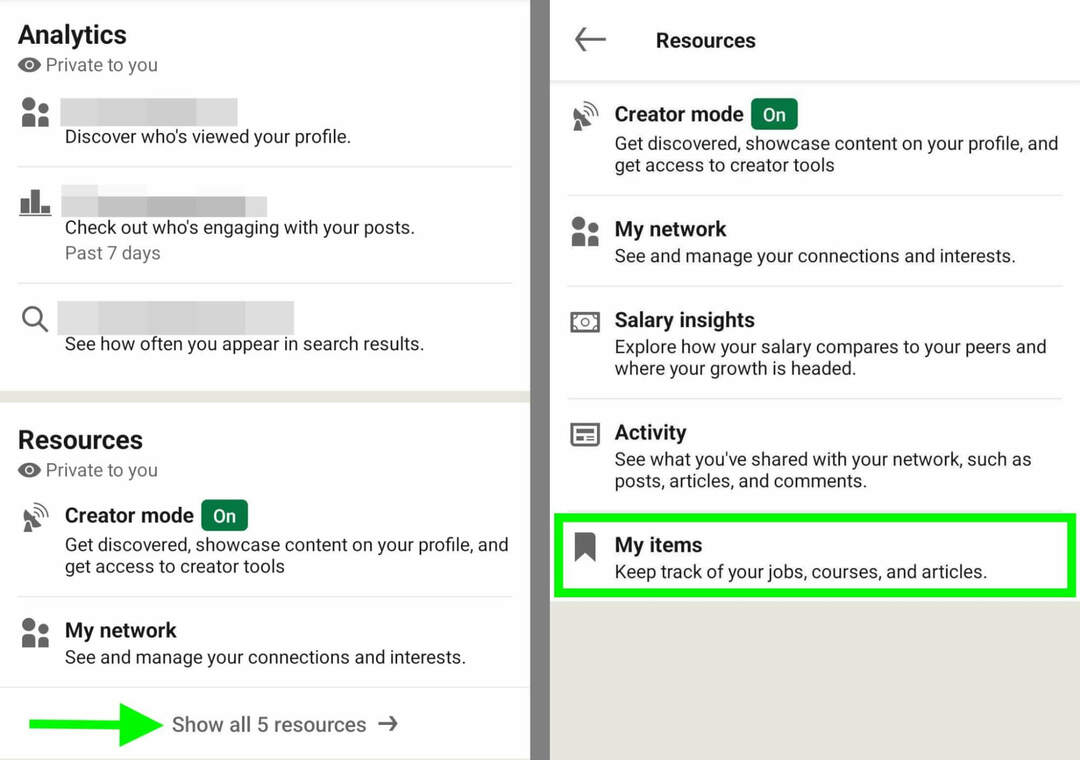
# 4: TikToki sisu salvestamine
TikTok võimaldab teil alla laadida või järjehoidjatesse lisada enamiku orgaanilisi ja tasulisi postitusi, nii et teil on sisu salvestamiseks kaks võimalust. Pange tähele, et need valikud töötavad ainult mobiilirakendusega, mitte töölaual.
Kuidas salvestada orgaanilisi TikToki postitusi
Orgaaniliste TikToki postituste salvestamine ei saa olla lihtsam, kui kasutate mobiilirakendust. Otsige üles video, mida soovite salvestada, ja puudutage paremas alanurgas olevat noolt. Kui salvestate oma video, puudutage selle asemel paremas alanurgas kolme punkti. Mõlemal juhul võite koheseks allalaadimiseks puudutada nuppu Salvesta video.
TikTok võimaldab teil ka videoid kausta salvestada. Selle asemel, et valida Salvesta video, puudutage Lisa lemmikutesse. Seejärel puudutage käsku Halda, et luua pühkimisfaili jaoks eraldi kaust.
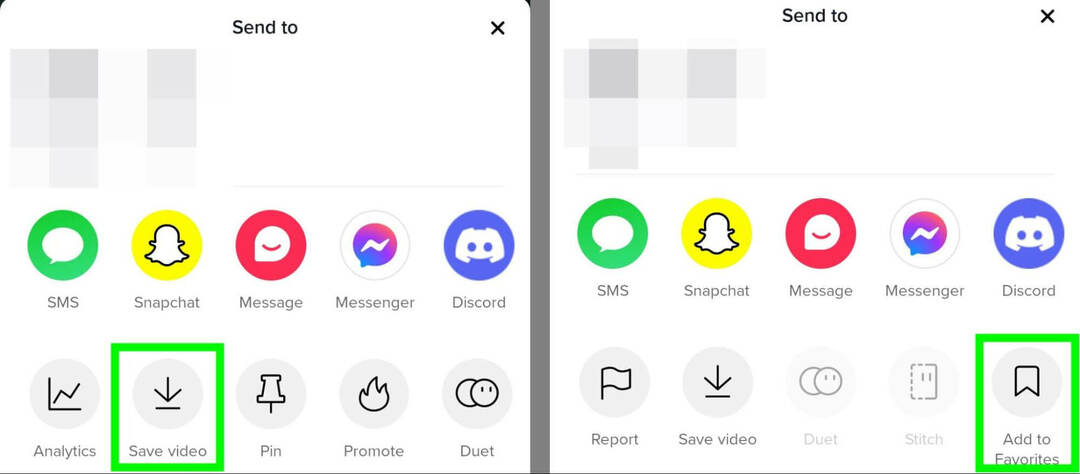
Kuidas TikToki reklaame salvestada
TikToki reklaamide salvestamine on täpselt nagu orgaaniliste videote salvestamine. Puudutage reklaami paremas alanurgas olevat noolt ja valige, kas soovite video alla laadida või oma lemmikute hulka salvestada.
Salvestatud TikToki reklaamidel ei kuvata Sponsoreeritud silti ega CTA nuppu. Kui soovite neid salvestatud orgaanilistest videotest eraldi hoida, looge lihtsalt reklaamide jaoks pühkimisfail.
Kuidas TikToki kommentaare salvestada
Kui salvestate TikToki videod oma seadmesse, ei näe te kommentaare. Õnneks saate kommentaare üle vaadata, kui lisate videoid oma lemmikute hulka.
Kommentaaride vaatamiseks liikuge oma TikToki profiilile ja puudutage järjehoidjaikooni. Seejärel valige video, et vaadata seda algses olekus, kaasa arvatud kommentaarid ja meeldimised.
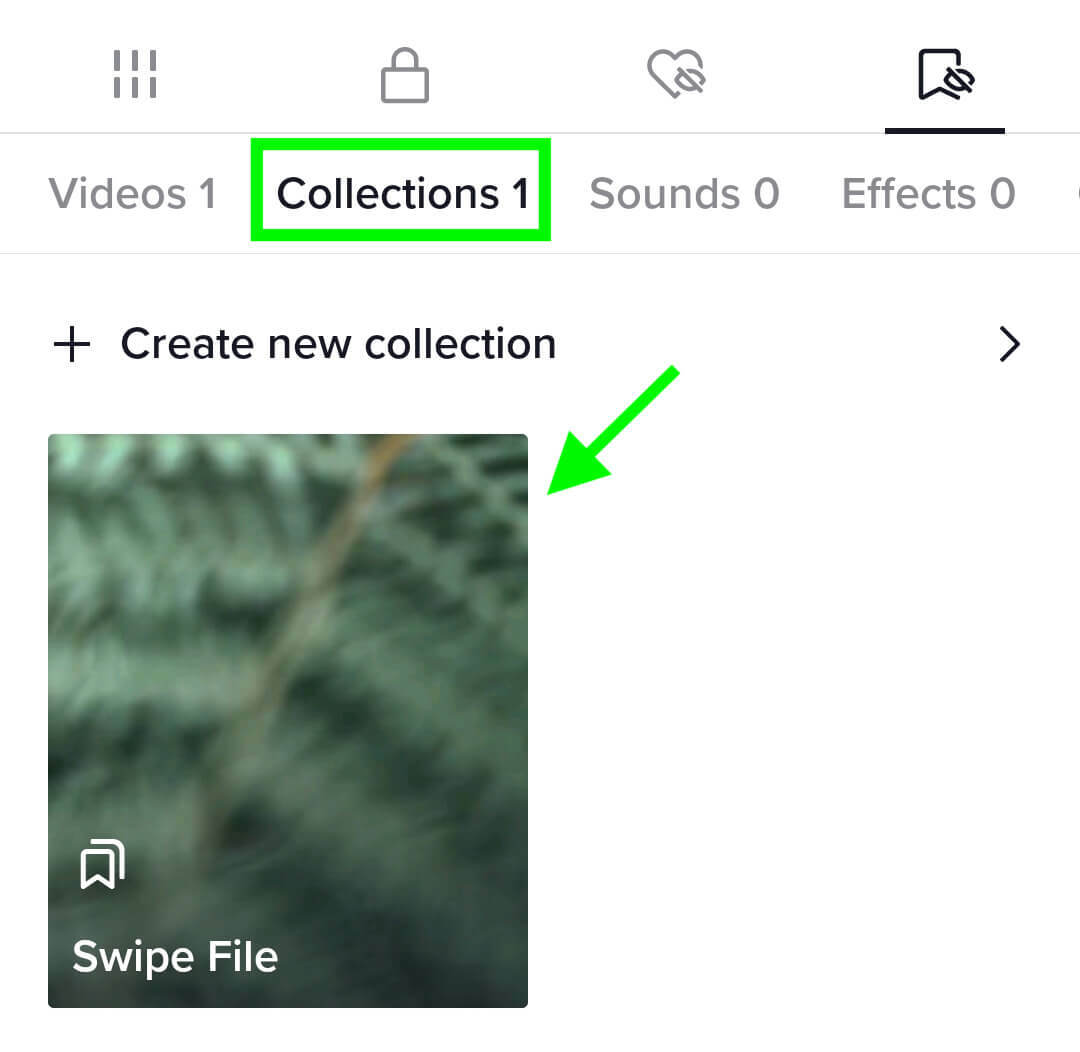
#5: YouTube'i sisu salvestamine
Orgaaniliste YouTube'i videote salvestamine on suhteliselt lihtne, kuid reklaamide lisamine järjehoidjatesse nõuab lahendust.
Kuidas salvestada orgaanilisi YouTube'i videoid
Mis tahes kontolt postitatud orgaaniliste YouTube'i videote salvestamiseks otsige video all olevat nuppu Salvesta. Seejärel puudutage või klõpsake video esitusloendisse lisamiseks. Saate luua uue esitusloendi ainult oma pühkimisfaili jaoks, et saaksite hõlpsasti meeldejäävaid videoid leida.
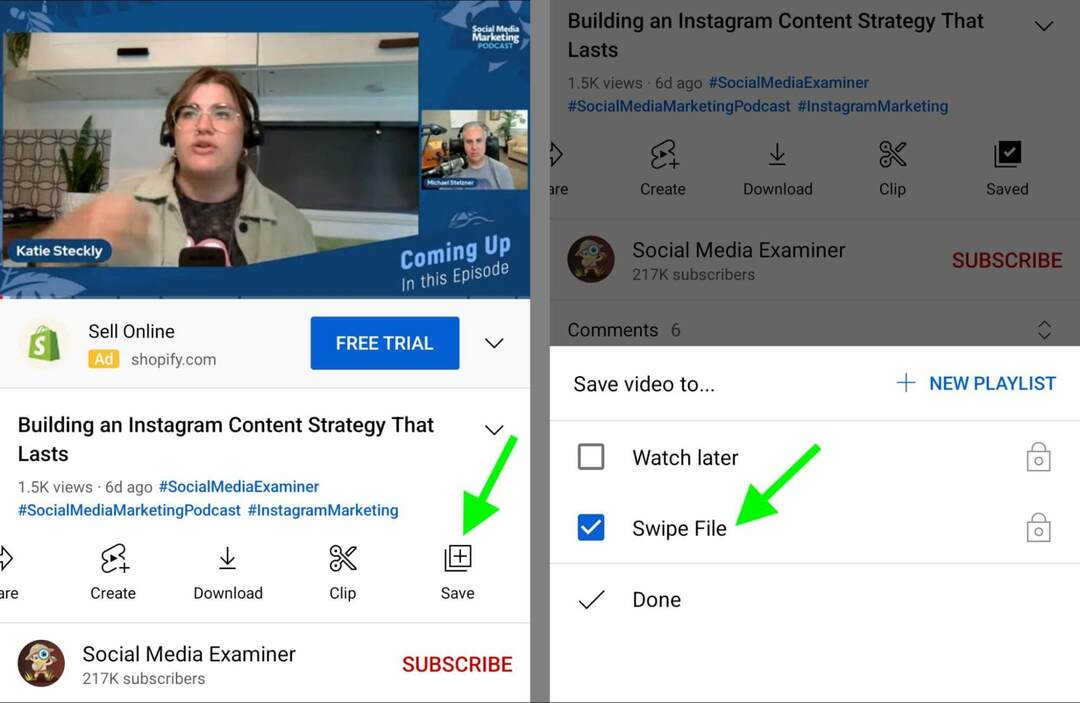
Lisaks saate videoid otse oma voost salvestada. Puudutage postituse alumises paremas nurgas kolme punkti ja valige Salvesta esitusloendisse, et see oma pühkimisfaili lisada.
Kuidas salvestada orgaanilisi YouTube'i lühifilme
Kuigi te ei saa salvestatud esitusloendisse YouTube'i lühifilme lisada, on teil sisu salvestamiseks paar võimalust. Video salvestamiseks väljaspool YouTube'i saate kasutada ekraanisalvestusrakendust (nt Loom).
Teise võimalusena saate luua YouTube'i lühikeste videote linkide välise loendi. Otsige üles lühike pilt, mille soovite salvestada, ja puudutage nuppu Jaga ikooni paremas alanurgas. Valige Kopeeri link ja lisage see Google'i arvutustabelite salvestatud lühikeste videote loendisse või jagatud andmebaasi.
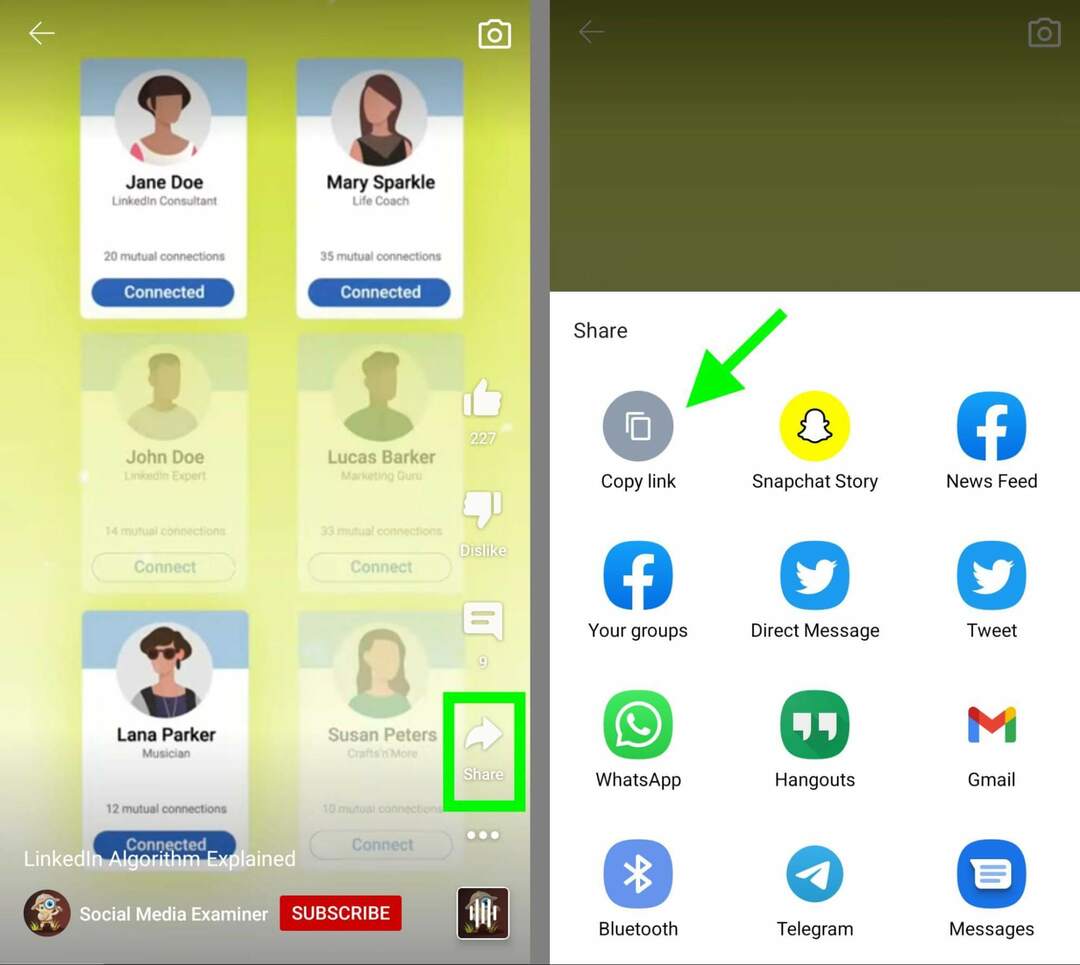
Kuidas salvestada YouTube'i reklaame
YouTube'i reklaamide salvestamise töövoog sõltub paigutusest. Kui näete oma voos näiteks videoreklaami, võite puudutada reklaami all olevat kolme punkti ja valida Salvesta esitusloendisse.
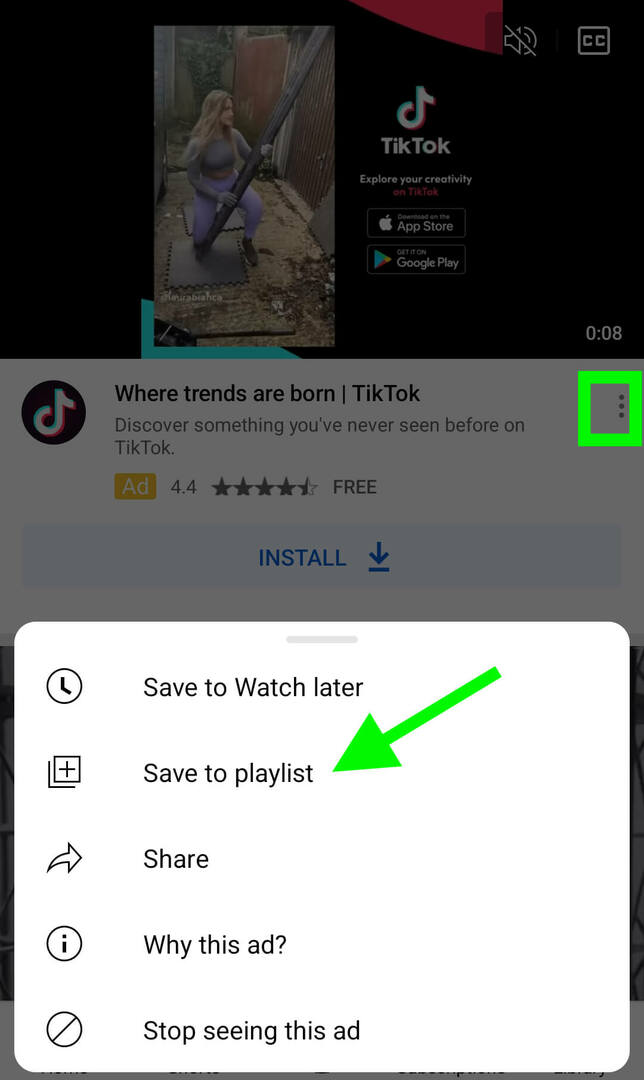
Muud tüüpi reklaame on keerulisem salvestada. Mõned reklaamid lubavad jagada, teised aga mitte. Kui märkate piltreklaami, mida soovite salvestada, on kõige parem teha see ekraanipilt ja lisada see andmebaasi. Kui leiate esituseelse reklaami, mille soovite salvestada, kasutage selle ekraanisalvestuseks kolmanda osapoole rakendust.
Samuti on teil võimalus eraldada linke mittejagatavatest YouTube'i reklaamidest ja lisada lingid oma pühkimisfailide andmebaasi. Pange tähele, et selle meetodi jaoks peate kasutama töölauabrauserit.
Paremklõpsake YouTube'i reklaamil, mida soovite salvestada, ja valige Stats for Nerds. Seejärel märkige üles vasakus ülanurgas video ID ja lisage see YouTube'i standardsesse URL-i vormingusse järgmiselt: https://youtube.com/watch? v=[ID].
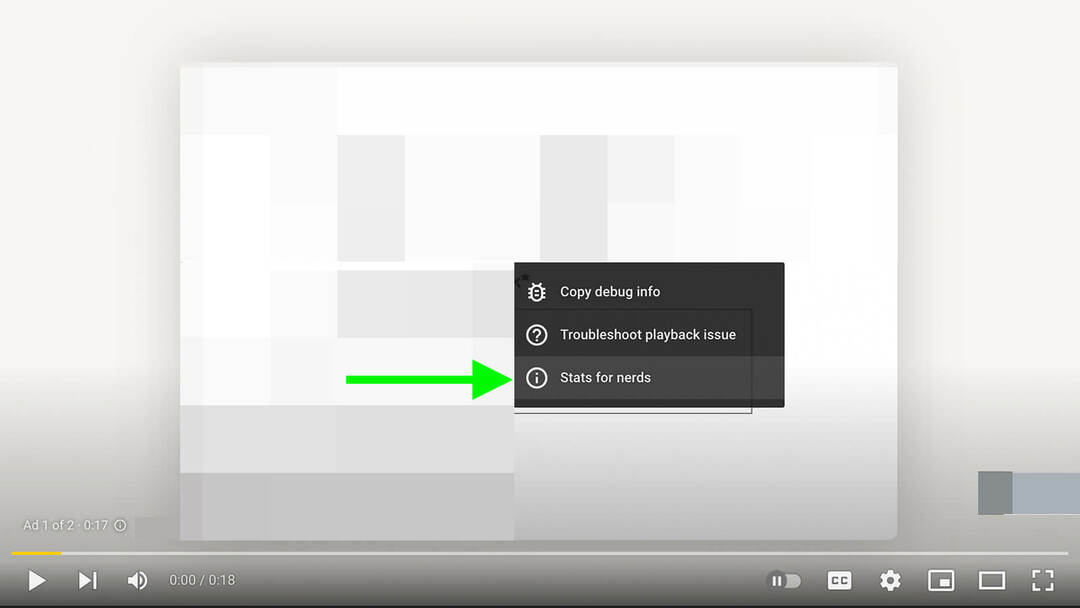
Mõnel juhul võite leida sponsoreeritud videoid reklaamijate YouTube'i kanalitelt. Paljud reklaamid kasutavad aga registriväliseid videoid, nii et video ID eraldamine annab teile usaldusväärse viisi nende leidmiseks.
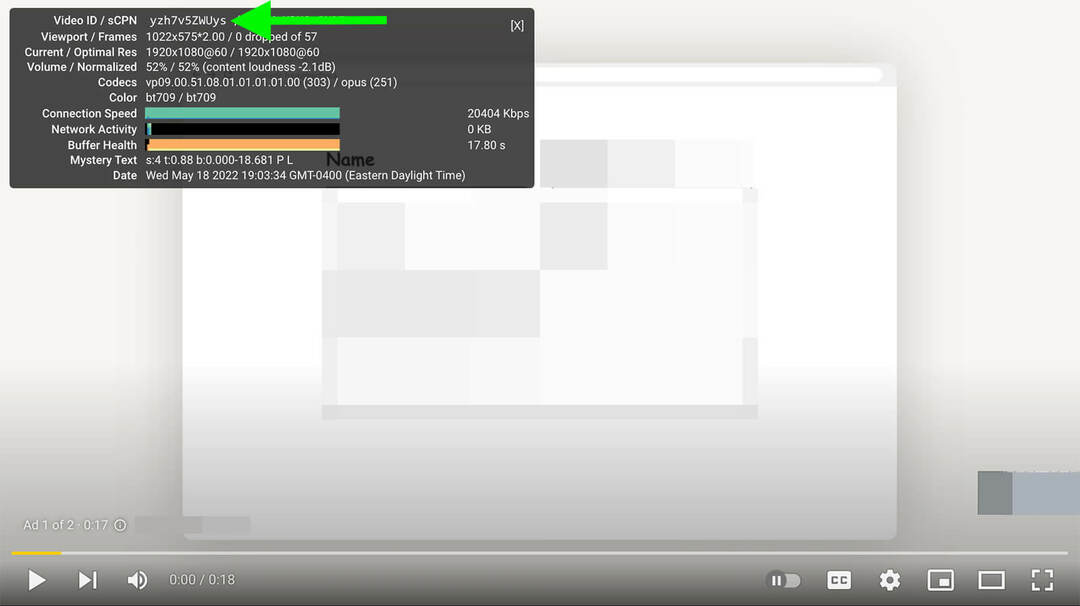
Kuidas salvestada YouTube'i kommentaare
Kui salvestate YouTube'i videoid või jagate linke lühikestele pükstele, säilitate algse sisu, kommentaarid ja kõik. Salvestatud videote kommentaaride ülevaatamiseks puudutage paremas alanurgas ikooni Teegi ja otsige üles pühkimisfailide esitusloend.
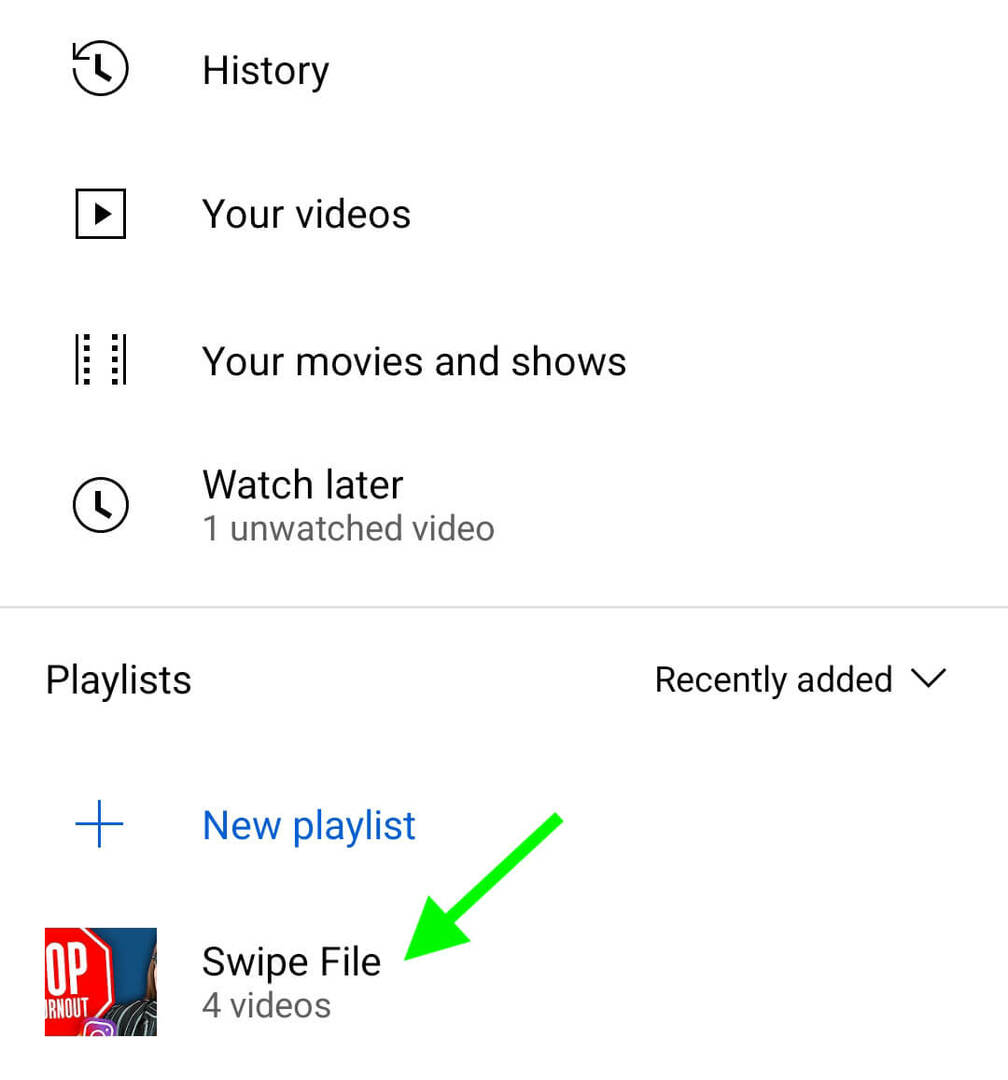
# 6: kuidas salvestada Twitteri sisu
Twitteri sisu salvestamine on tänu kaustale Järjehoidjad suhteliselt lihtne.
Kuidas salvestada orgaanilisi säutse
Orgaaniliste säutsude salvestamiseks lisage need kausta Järjehoidjad. Puudutage või klõpsake nuppu Jaga mis tahes teie ettevõtte või konkurendi säutsu all.
Seejärel valige valikute loendist Järjehoidja. Nagu enamik platvorme, säilitab Twitter algse postituse, nii et näete järjehoidjatesse lisatud sisu ülevaatamisel kõiki vastuseid ja seotust.
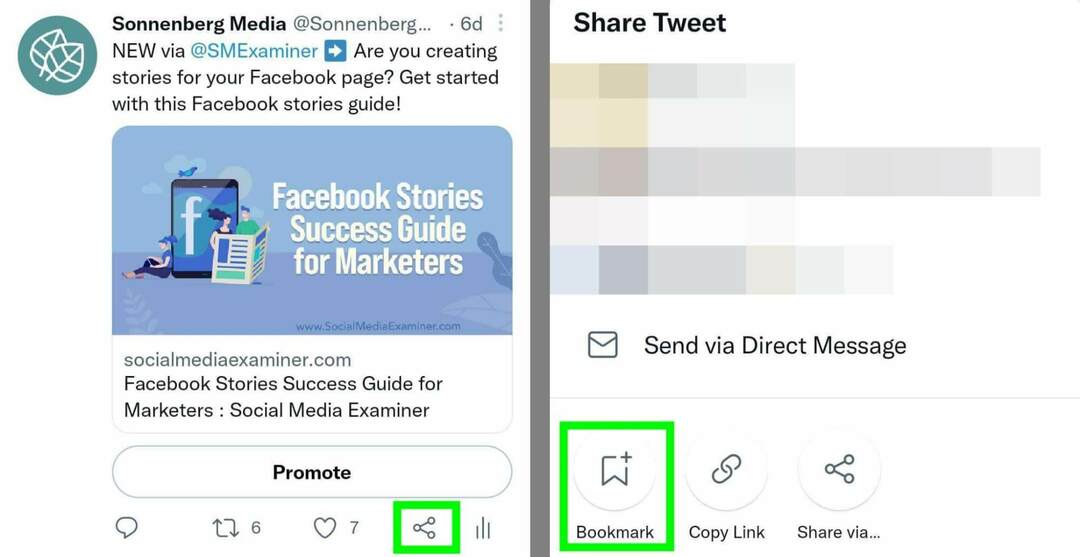
Kuidas salvestada Twitteri reklaame
Kui näete Twitteri reklaami, mida soovite salvestada, järgige ülaltoodud juhiseid selle järjehoidjasse lisamiseks. Pange tähele, et Twitter säilitab salvestatud reklaamide jaoks CTA nupud, kuid see ei säilita Edutati silt, mis võib muuta järjehoidjate orgaanilistest postitustest eraldamise keeruliseks.
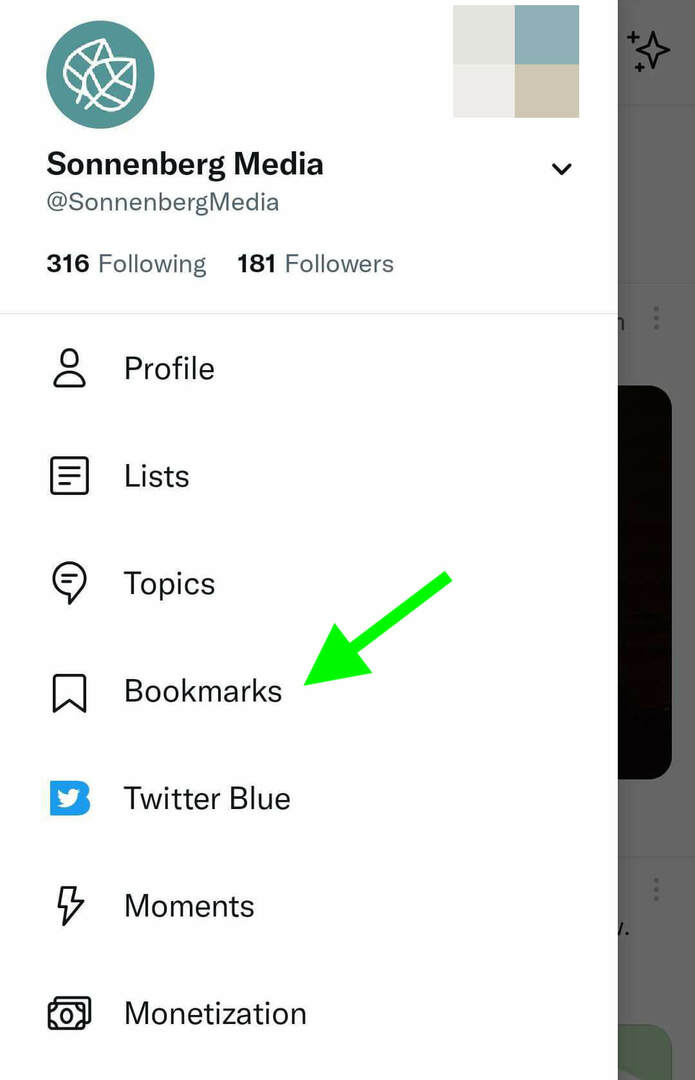
Nende täiesti lahus hoidmiseks kaaluge investeerimist Twitter Blue'i. Selle tellimisvalikuga saate järjehoidjate korraldamiseks seadistada kaustu.
Järeldus
Olenemata sellest, milliseid sotsiaalmeedia kanaleid teie bränd kõige rohkem kasutab, saate neid töövooge kasutada sisu salvestamiseks. Seejärel saate oma pühkimisfaili kasutada inspiratsiooni ammutamiseks või konkurentsivõimeliseks uurimiseks.
Hankige rohkem nõuandeid sotsiaalturunduse sisu arendamise kohta:
- Uurige, mis on sisuturundus ja kuidas luua toimiva sisuturunduse strateegia.
- Avastage korratav süsteem, mida saate kasutada sisuideede arendamiseks, mis ei lõpe kunagi neljaosaline süsteem pealkirjade loomiseks, mis juhivad sisu loomist mitme sotsiaalmeedia platvormi jaoks.
- Siit saate teada, kust leida kasutajate loodud sisu (UGC) ja kuidas seda tõhusalt jagada.
Kas olete huvitatud NFT-dest, DAO-dest ja Web3-st?

Järgige Crypto Business podcasti, et teada saada, kuidas NFT-d, sotsiaalsed märgid, DAO-d (ja palju muud) teie ettevõtet lähitulevikus mõjutavad.
Saatejuht Michael Stelzner intervjueerib igal reedel juhtivaid valdkonna eksperte selle kohta, mis Web3s praegu töötab ja mida tulevikus oodata, et saaksite oma ettevõtet vahetuseks ette valmistada, isegi kui olete totaalne algaja.
JÄLGI SEADET